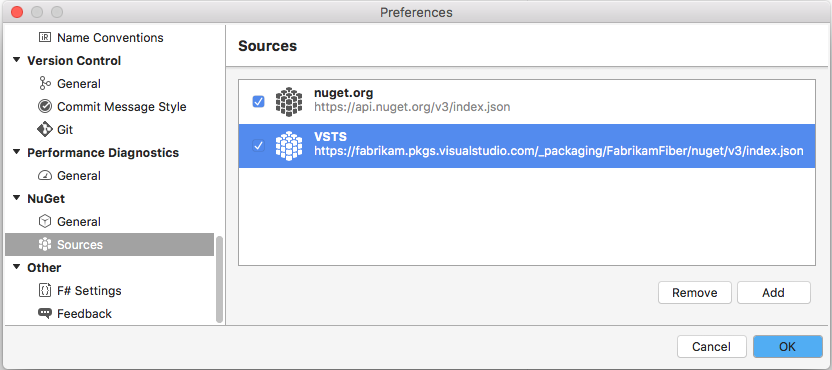Installer des packages NuGet avec Visual Studio
Azure DevOps Services | Azure DevOps Server 2022 | Azure DevOps Server 2019
À l’aide d’Azure Artifacts et de Visual Studio, vous pouvez configurer votre machine de développement pour accéder aux packages et les installer à partir de vos flux et registres publics tels que NuGet.org.
Obtenir l’URL source
Pour configurer Visual Studio pour accéder à votre flux en tant que source de package, nous devons d’abord obtenir l’URL source :
Connectez-vous à votre serveur Azure DevOps, puis accédez à votre projet.
Sélectionnez Artefacts, sélectionnez votre flux dans le menu déroulant, puis sélectionnez Se connecter au flux.
Sélectionnez NuGet dans le volet gauche, puis copiez votre valeur d’URL source de package.
Connectez-vous à votre serveur Azure DevOps, puis accédez à votre projet.
Sélectionnez Artefacts, sélectionnez votre flux dans le menu déroulant, puis sélectionnez Se connecter au flux.
Sélectionnez Visual Studio dans le volet gauche, puis copiez votre URL source .
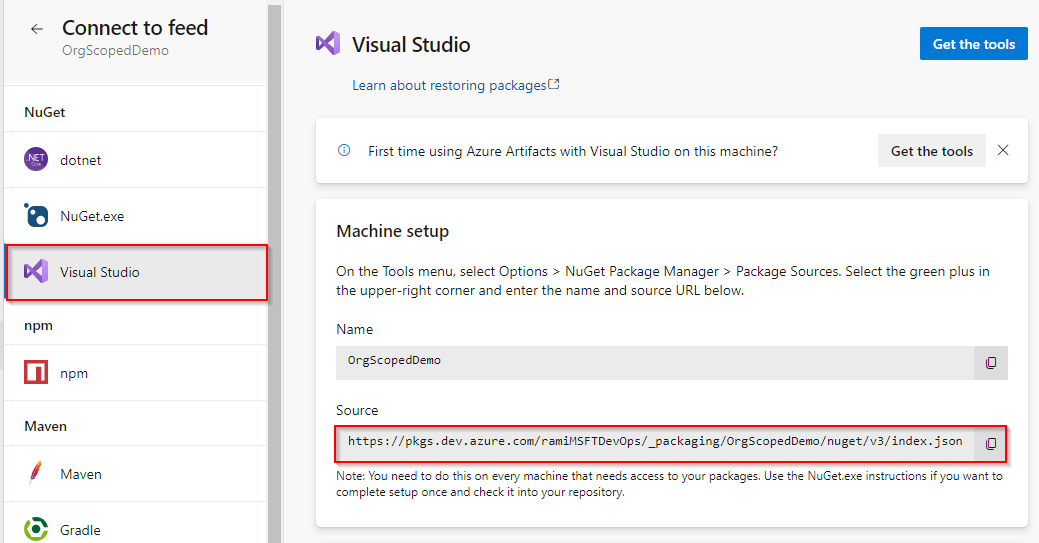
Configurer Visual Studio
Ouvrez Visual Studio, puis sélectionnez Options d’outils>.
Sélectionnez NuGet Gestionnaire de package, puis sélectionnez Sources de package.
Entrez le nom de votre flux et l’URL source que vous avez copiées à l’étape précédente, puis sélectionnez le signe vert (+) pour ajouter une nouvelle source de package.
Si vous avez activé des sources en amont dans votre flux, décochez la case nuget.org .
Sélectionnez OK lorsque vous avez terminé.
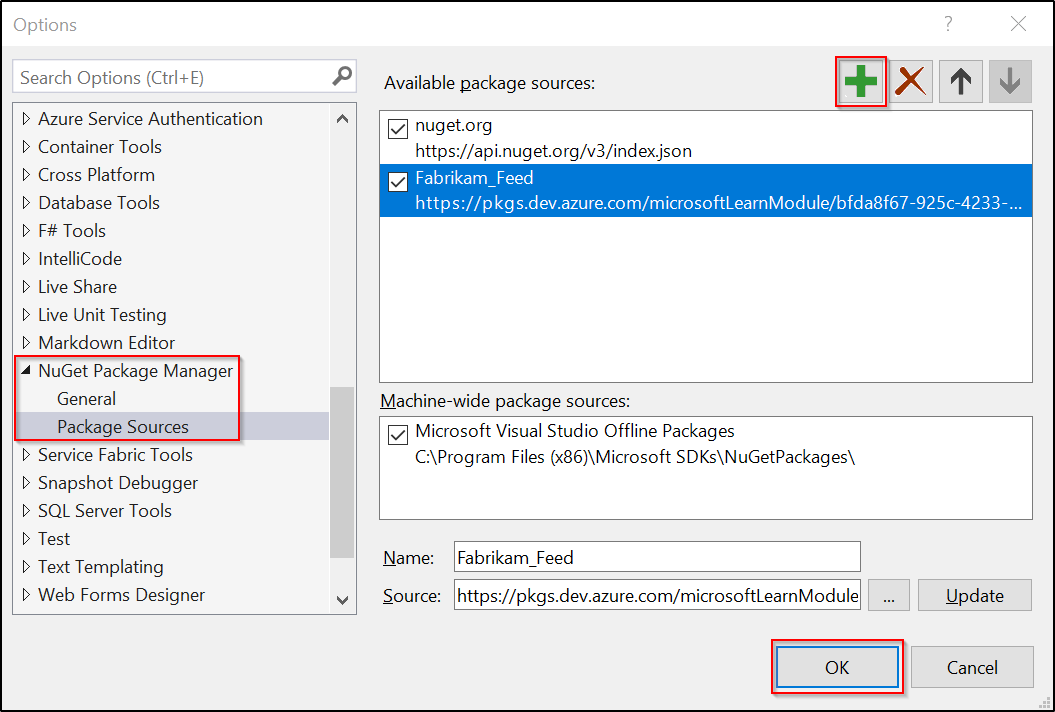
Installer des packages à partir de votre flux
Maintenant que vous avez configuré Visual Studio et ajouté une nouvelle source de package pointant vers votre flux, vous pouvez désormais rechercher et installer des packages directement à partir du gestionnaire de package Visual Studio.
Ouvrez Visual Studio, puis cliquez avec le bouton droit sur votre projet dans le Explorateur de solutions, puis sélectionnez Gérer les packages NuGet....
Sélectionnez Parcourir, puis sélectionnez votre flux dans le menu déroulant Source du package .

Utilisez la barre de recherche pour rechercher des packages dans votre flux.
Remarque
Si vous avez activé des sources en amont, les packages qui n’ont pas été enregistrés dans votre flux (en les utilisant au moins une fois) n’apparaissent pas dans le résultat de la recherche.
Installer des packages à partir de NuGet.org
Accédez à NuGet.org et recherchez le package que vous souhaitez installer.
Sélectionnez Gestionnaire de package, puis copiez la commande Install-Package.
Ouvrez Visual Studio, puis sélectionnez Outils>NuGet Gestionnaire de package> Gestionnaire de package Console pour ouvrir la console du gestionnaire de package.
Collez la commande d’installation dans la console Gestionnaire de package, puis appuyez sur Entrée.
Articles connexes
Commentaires
Bientôt disponible : Tout au long de l’année 2024, nous abandonnerons progressivement le mécanisme de retour d’information GitHub Issues pour le remplacer par un nouveau système de commentaires. Pour plus d’informations, consultez : https://aka.ms/ContentUserFeedback.
Soumettre et afficher des commentaires pour